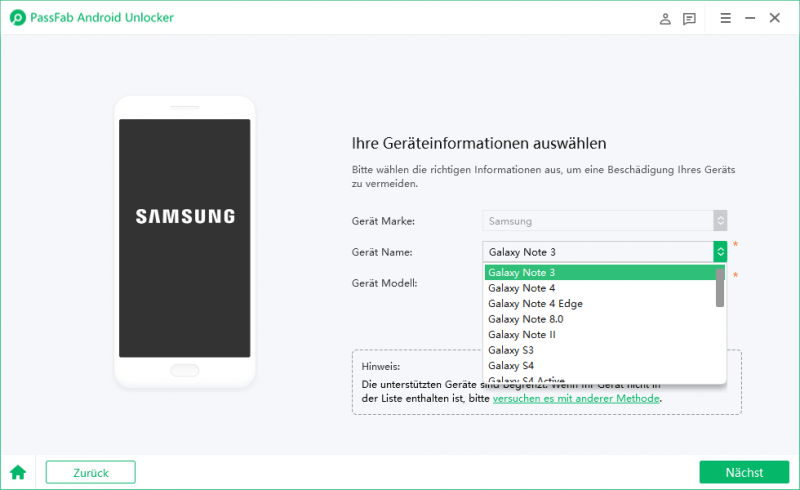Od redakcji 11 maja 2022 r.
Zapomniałeś blokady ekranu Samsung i chcesz ją ominąć? Jak więc ominąć blokadę ekranu Samsunga? Jeśli nie możesz znaleźć odpowiedniej odpowiedzi na to pytanie, nie martw się! Udzielimy Ci odpowiedzi: w przypadku starych telefonów Samsung istnieje sposób na ominięcie blokady ekranu bez utraty plików, ale w przypadku innych nowszych telefonów z Androidem nie ma takiej możliwości.
Jeśli interesuje Cię ten temat, przejdźmy od razu do poradnika!
Część 1: Najlepszy sposób na ominięcie blokady ekranu Samsung
Część 2: Inne popularne sposoby na ominięcie blokady ekranu Samsung
Metoda 1: Omiń blokadę ekranu Samsung za pomocą – Znajdź moje urządzenie Metoda 2: Omiń blokadę ekranu Samsung za pomocą konta Google Metoda 3: Przywróć dane fabryczne telefonu
Część 1: Najlepszy sposób na ominięcie blokady ekranu Samsung
Jeśli chcesz wiedzieć, jak skutecznie ominąć blokadę wzoru Samsung i DOWOLNE hasło, jedynym wyborem jest oprogramowanie innych firm. PassFab Android Unlocker to niezwykłe narzędzie, które może pomóc w łatwym rozwiązaniu tego problemu. Poza tym możesz go również użyć do usunięcia blokady Google FRP.
I jest niesamowicie łatwy w użyciu i zrozumieniu. Aby upewnić się, że nie masz żadnych problemów w tym procesie, oto przewodnik krok po kroku, jak ominąć blokadę ekranu Samsung.
Dla wczesnych telefonów Samsung (bez utraty plików)
Pobierz i zainstaluj PassFab Android Unlocker na swoim komputerze. Po pomyślnym zainstalowaniu oprogramowania uruchom je i wybierz opcję Usuń blokadę ekranu.
Źródło obrazu: passfab.de
Następnie podłącz urządzenie przez USB i naciśnij „usuń blokadę ekranu bez utraty danych”.
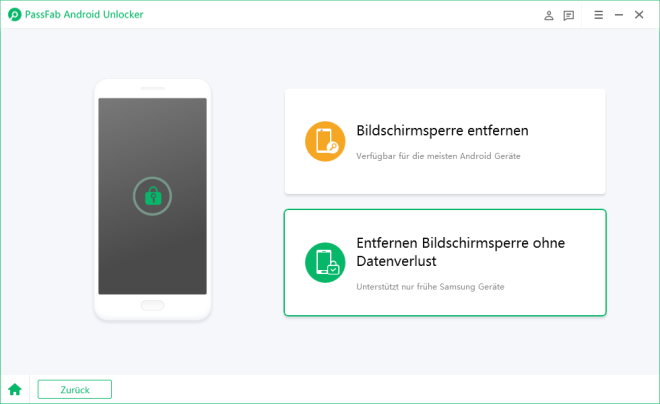
Źródło obrazu: passfab.de
Zostaniesz teraz przekierowany do interfejsu pokazanego poniżej. Wystarczy nacisnąć „Start”.
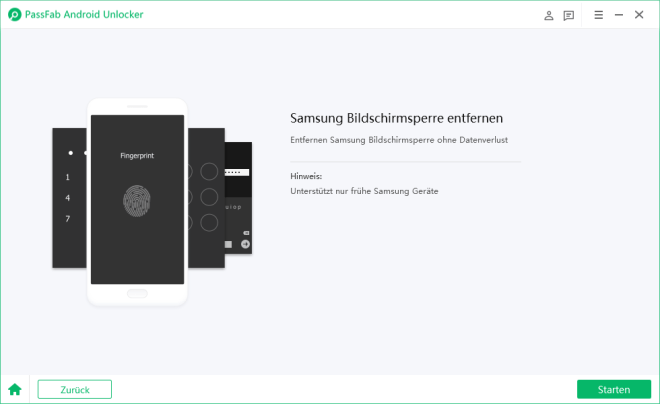
Źródło obrazu: passfab.de
Teraz musisz dokładnie wybrać niezbędne informacje dla swojego urządzenia Samsung. Wprowadź i zweryfikuj informacje o urządzeniu i kliknij Dalej.
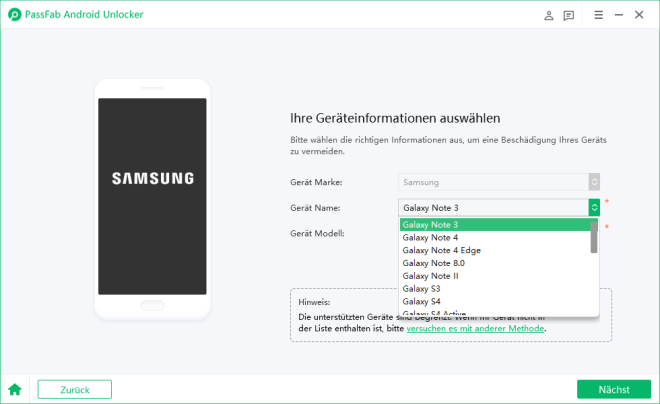
Źródło obrazu: passfab.de
Poczekaj na zakończenie pobierania pakietu danych. Następnie kliknij Dalej”.
Postępuj zgodnie z instrukcjami wyświetlanymi na ekranie, aby przełączyć urządzenie Samsung w tryb pobierania. Następnie kliknij „Start”, a blokada ekranu zostanie odblokowana.
W przypadku nowszych telefonów Samsung:
Ostrzeżenie:
W ten sposób wszystkie dane zostaną usunięte.
Kliknij „Usuń blokadę ekranu”, gdy pojawi się ten interfejs.
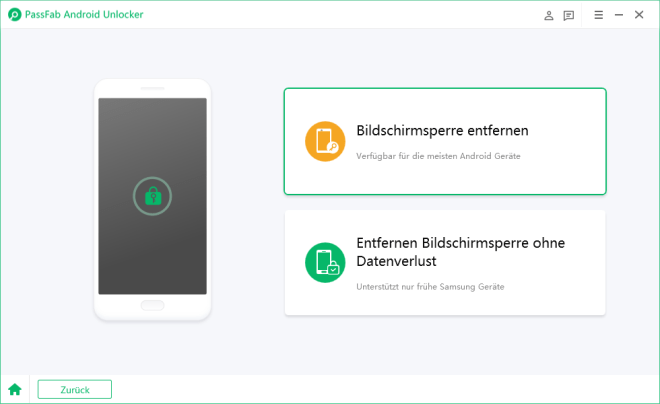
Źródło obrazu: passfab.de
Następnie kliknij Start i Tak, aby kontynuować. Na koniec zresetuj telefon Samsung za pomocą przewodnika. Następnie poczekaj chwilę, aż blokada ekranu zostanie odblokowana.
Część 2: Inne popularne sposoby na ominięcie blokady ekranu Samsung
Metoda 1: Omiń blokadę ekranu Samsung za pomocą Google – Znajdź moje urządzenie
Innym skutecznym sposobem na ominięcie blokady ekranu Samsunga jest funkcja Google Find My Device. Dzięki funkcji Znajdź moje urządzenie możesz śledzić zgubione lub skradzione urządzenie, a także zdalnie wykonywać inne funkcje, takie jak B. usunąć urządzenie.
Zanim powiemy Ci, jak korzystać z tej metody, musisz pamiętać, że aktywowałeś funkcję „Google – Znajdź moje urządzenie” na swoim Samsungu, zalogowałeś się na konto Google i włączyłeś lokalizację. Powinieneś także znać konto Google i hasło.
Jeśli Twój Samsung spełnia wymagania, wykonaj następujące kroki:
Ostrzeżenie:
W ten sposób wszystkie dane zostaną usunięte.
Wejdź na android.com/find i zaloguj się na swoje konto Google.
Z listy urządzeń znajdź i wybierz urządzenie Samsung, które chcesz odblokować. Następnie wybierz „Usuń urządzenie”.
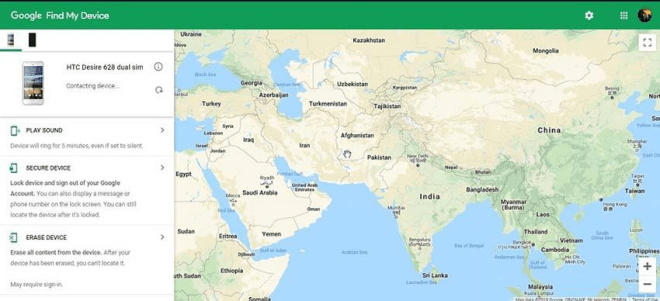
Źródło obrazu: passfab.de
Ponownie naciśnij „Usuń”, aby potwierdzić polecenie. Następnie poczekaj na zakończenie procesu i możesz skonfigurować telefon Samsung jako nowe urządzenie bez ekranu blokady.
Metoda 2: Omiń blokadę ekranu Samsung za pomocą konta Google
Innym skutecznym sposobem usunięcia blokady ekranu Samsung jest użycie konta Google. Zanim przejdziesz bezpośrednio do przewodnika, należy pamiętać, że ta metoda działa tylko na urządzeniach z Androidem 4.4 lub starszym. Poniższe kroki pokażą, jak ominąć blokadę ekranu Samsung za pomocą konta Google.
Przejdź do ekranu blokady Samsung i wprowadź błędne hasło 5 razy.
Na ekranie pojawi się komunikat, jak pokazano poniżej. Wystarczy dotknąć Nie pamiętam wzoru.
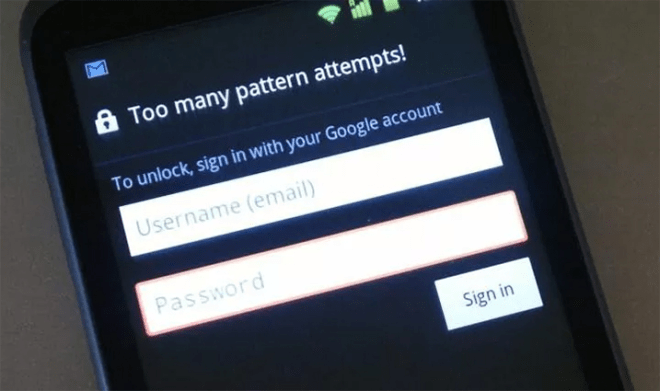
Źródło obrazu: passfab.de
Zostaniesz teraz poproszony o podanie danych logowania do konta Google lub zapasowego kodu PIN.
Jeśli chcesz zablokować blokadę ekranu Samsung za pomocą konta Google, wybierz „Odblokuj konto” i wprowadź adres e-mail i hasło do konta Google.
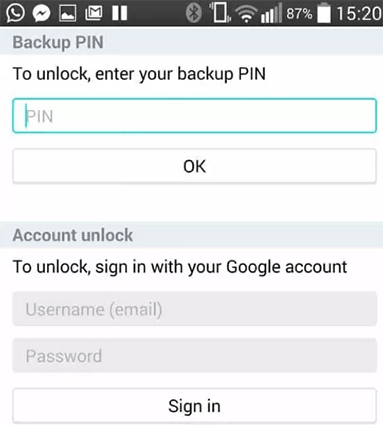
Źródło obrazu: passfab.de
Metoda 3: Przywróć ustawienia fabryczne telefonu
Ostatnim sposobem na ominięcie blokady ekranu Samsung jest przywrócenie jej do ustawień fabrycznych za pomocą przycisków. Jednak zresetowanie telefonu na pewno spowoduje utratę danych. Jeśli nie masz nic przeciwko, możesz wypróbować powyższe kroki, aby odblokować telefon Samsung.
Krok 1: Przełącz Samsunga w tryb odzyskiwania.
Modele Samsung
Galaxy S6 lub S7
Galaxy S8, S9, S10/S10+
Galaxy Note10, Fold, X, Z Flip i nowsze modele
Kino

Źródło obrazu: passfab.de

Źródło obrazu: passfab.de
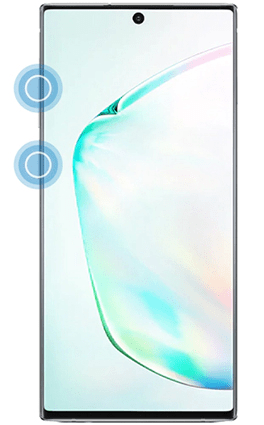
Źródło obrazu: passfab.de
Szczegółowe kroki
Naciśnij i przytrzymaj jednocześnie przyciski zwiększania głośności, domu i zasilania. Następnie zwolnij przycisk zasilania, gdy ekran się włączy. Następnie zwolnij pozostałe klawisze, gdy zobaczysz menu trybu odzyskiwania. W międzyczasie naciśnij i przytrzymaj przyciski zwiększania głośności, Bixby i zasilania. Następnie zwolnij je, gdy pojawi się logo Samsung. Naciśnij i przytrzymaj jednocześnie przyciski zwiększania głośności i przyciski boczne. Zwolnij wszystkie klawisze, gdy zobaczysz logo Samsung.
Krok 2: Naciśnij przyciski „zwiększania głośności” i „zmniejszania głośności”, aby dokonać wyboru i potwierdzić wybór przyciskiem zasilania.
Krok 3: Wybierz „wyczyść dane/przywróć ustawienia fabryczne”.
Krok 4: Wybierz “Tak, Tak – usuń wszystkie dane użytkownika” lub “Przywróć dane fabryczne”.
Krok 5: Poczekaj chwilę, Twój telefon Samsung zostanie zresetowany. Następnie wybierz „Uruchom ponownie urządzenie” i potwierdź, aby ponownie uruchomić urządzenie.
Wniosek
Są to prawie wszystkie sposoby na ominięcie blokady ekranu Samsung. Możesz wybrać w zależności od sytuacji telefonu Samsung. Aby ominąć blokadę ekranu Samsung, zalecamy PassFab Android Unlocker, jest łatwy, bezpieczny i w 100% skuteczny.